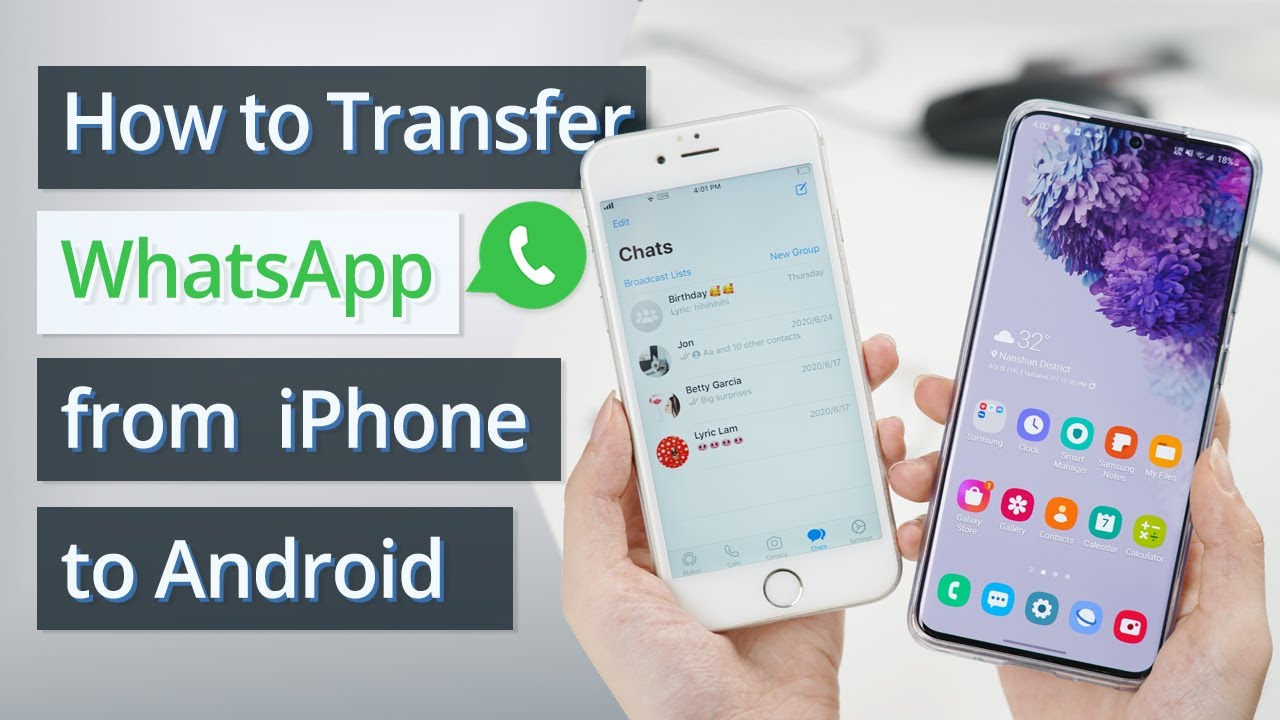6 moduri ușoare - Cum să transferați WhatsApp de pe iPhone pe Android
Categorie: WhatsApp

8minute de citit
Deși în zilele noastre multe aplicații oferă servicii gratuite de transfer de date pe mai multe platforme, cum ar fi "Samsung Smart Switch" pentru transferul de la iPhone la Samsung și " Move to iOS " pentru transferul de la Android la iPhone, aceste instrumente nu pot fi atât de eficiente dacă doriți să păstrați datele originale WhatsApp.
Din fericire, există cinci metode diferite de a transfera WhatsApp de pe iPhone pe Android, chiar și fără suprascriere. Citiți mai departe pentru a găsi cel care se potrivește nevoilor dvs.
În acest articol:
- Partea 1. Transferați WhatsApp de pe iPhone pe Android prin aplicații [prin cablu]
- 1.1 Transferați cu ușurință - Utilizați aplicația de transfer iMyFone iMyTrans
- 1.2 Utilizați Backuptrans pentru a schimba WhatsApp
- 1.3 Utilizați WazzapMigrator pentru a migra WhatsApp
- 1.4 Utilizați modul oficial de a transfera WhatsApp de pe Android pe iPhone
- Partea 2. Cum să transferați WhatsApp de pe iPhone pe Android [fără fir]
- Partea 3. Comparația celor 5 metode menționate mai sus
Partea 1. Transferați WhatsApp de pe iPhone pe Android prin aplicații
Deoarece WhatsApp nu oferă utilizatorilor o modalitate directă de a muta toate datele WhatsApp între iOS și Android, unele instrumente terțe vindecă această durere de cap. Cu software-ul de transfer de date WhatsApp , puteți folosi WhatsApp pe Android așa cum îl utilizați pe iPhone. În această parte, voi împărtăși trei instrumente terțe care se concentrează pe transferul de date WhatsApp.
1 Transferați cu ușurință - Utilizați aplicația de transfer iMyFone iMyTrans
Unul dintre cele mai bune programe de transfer WhatsApp pentru a transfera mesaje WhatsApp de pe iPhone pe Android este iMyFone iMyTrans . Acest program este conceput pentru a ajuta la transferul, copierea de rezervă și restaurarea datelor WhatsApp între diferite telefoane și dispozitive. Cu acest instrument putem transfera direct datele WhatsApp de pe iPhone pe Android fără eforturi suplimentare.
De ce să folosiți software-ul de transfer WhatsApp - iMyFone iMyTrans
- Transferați datele WhatsApp și WhatsApp Business de la iOS pe Android cu 1 clic.
- De asemenea, permiteți să faceți backup pentru datele WhatsApp și WhatsApp Business înainte de transfer.
- Acceptă toate dispozitivele mobile populare, inclusiv iPhone15, Samsung Galaxy S21 și Huawei P60, deoarece sistemul de operare este de la iOS 9 la 17 sau Android 2.0 la 14.
- Suport pentru backup și restaurare WhatsApp în cazul în care spațiul de stocare gratuit Google Drive/iCloud este plin.
Pași pentru a transfera WhatsApp de pe iOS pe Android:
- Pasul 1. Instalați iMyFone iMyTrans pe computer și lansați programul. Alegeți prima pictogramă (Transfer) care se află în bara din stânga. Conectați iPhone-ul și dispozitivul Android pentru transfer la computer cu cabluri USB. În plus, puteți face clic pe "Întoarce" pentru a schimba dispozitivul sursă și dispozitivul traget.

Programul ar trebui să detecteze și să afișeze dispozitivele. Urmați instrucțiunile de pe ecran.
- Pasul 2. Faceți clic pe "Transfer" în colțul din dreapta de jos, pentru a începe procesul.
- Pasul 3. Păstrați ambele dispozitive conectate la computer în timpul transferului. Poate dura minute până la ore, în funcție de cantitatea de date WhatsApp. Vă puteți transfera fotografiile, videoclipurile, fișierele, muzica și imaginile de fundal.
- Pasul 4. Făcând clic pe a doua pictogramă (backup) poți, de asemenea, să faci backup rapid la datele tale Whatsapp existente în programul iMyTrans (ne pasă de confidențialitatea clienților noștri și aceste date vor fi salvate doar pe dispozitivul tău local, pe care nu avem a avea acces). Acest lucru este pentru a preveni pierderea datelor.
- În plus, făcând clic pe a treia pictogramă (Restaurare/Exportare), puteți vizualiza informații despre datele pentru fiecare perioadă de timp și le puteți previzualiza înainte de export.


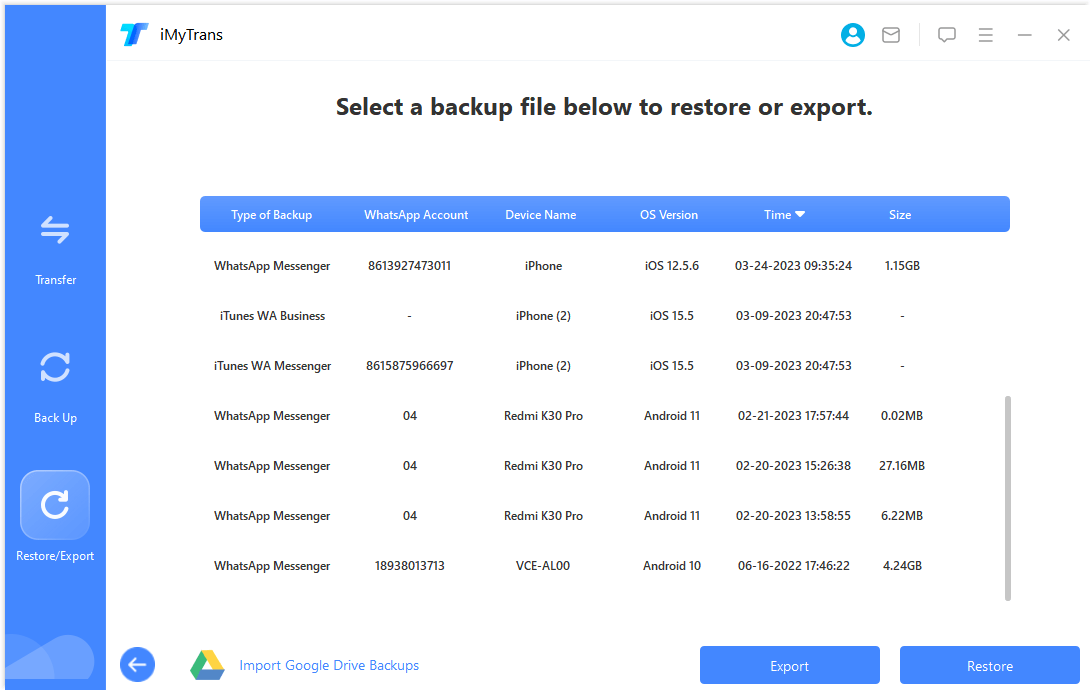
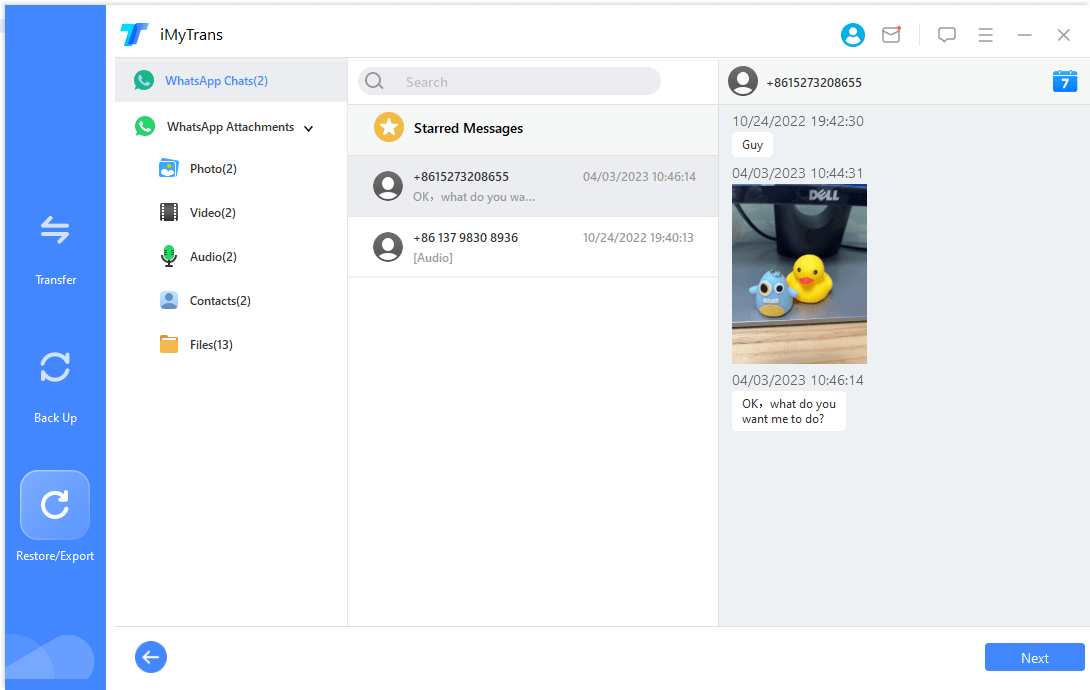
Puteți viziona acest videoclip pentru a afla cum să transferați rapid datele WhatsApp de pe iPhone pe Android. Secretul unui proces de transfer simplu constă în iMyFone iMyTrans (noua versiune a iTransor pentru WhatsApp) care transferă direct datele WhatsApp.
2 Utilizați Backuptrans pentru a schimba WhatsApp
Backuptrans dezvoltat pentru a ajuta la transferul mesajelor WhatsApp de pe iPhone pe Android se numește "Transfer iPhone WhatsApp pe Android". Acceptă versiunile iOS 4 până la 15 și majoritatea telefoanelor Android - Huawei, Samsung, HTC etc.
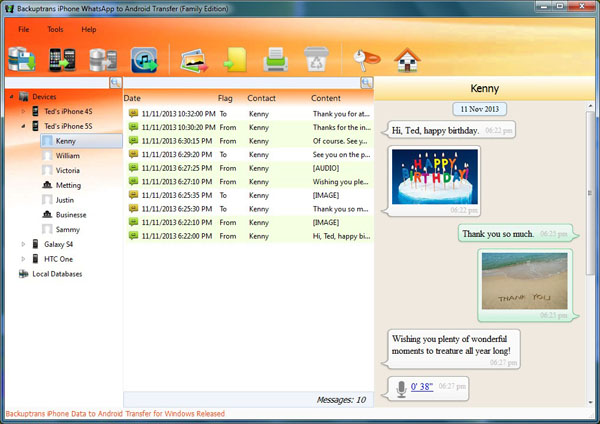
Pași pentru a vă muta mesajele WhatsApp de pe iPhone pe Android cu Backuptrans:
- Pasul 1. Conectați iPhone și Android la computer.
- Pasul 2. Activați depanarea USB pe telefonul Android pentru ca telefonul să fie recunoscut. Faceți clic pe "Fă backup pentru datele mele", nu este nevoie să introduceți o parolă. Pe iPhone, atingeți "Încredere" în fereastra și vă întrebați dacă doriți să aveți încredere în computerul dvs.
- Pasul 3. Programul va încărca toate datele noastre WhatsApp atât de pe Android, cât și de pe iPhone. Alegeți dispozitivul iPhone de pe ecran, apoi faceți clic dreapta > Transferați mesaje de pe iPhone pe Android.
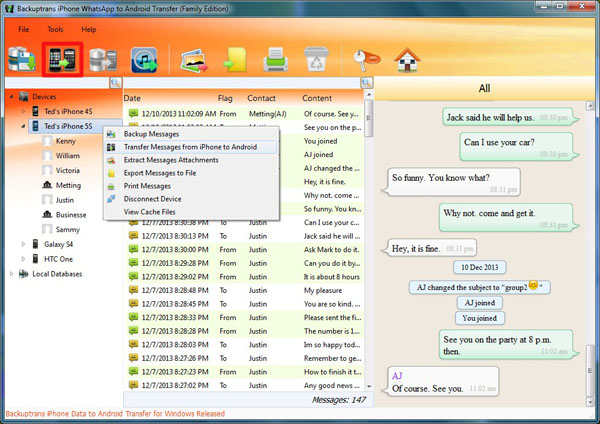
Backuptrans vă permite, de asemenea, să gestionați datele WhatsApp în alte moduri decât transferul lor de pe iPhone pe Android. Puteți încă să faceți copii de rezervă și să restaurați datele WhatsApp, dar numai pe iPhone.
3 Utilizați WazzapMigrator pentru a migra WhatsApp
WazzapMigrator este o aplicație care vă ajută să transferați backup WhatsApp de pe iPhone pe Android. Ar putea fi complicat deoarece această metodă necesită abilități de programare și va dura mult timp pentru a înțelege procesele de operare. Veți avea nevoie de trei instrumente pentru această soluție: iTunes, WazzapMigrator Extractor și WazzapMigrator.
Să vedem cum să folosiți WazzapMigrator:
- Pasul 1. Faceți o copie de rezervă completă a iPhone-ului dvs. cu iTunes și dezactivați criptarea de rezervă în iTunes.
- Pasul 2. Descărcați și lansați WazzapMigrator Extractor pe computer. Utilizați acest instrument pentru a încărca backup-ul iTunes al iPhone-ului dvs.
- Pasul 3. Găsiți folderul net.whatsapp.WhatsApp din meniul extractorului. Localizați fișierul ChatStorage.sqlite și fișierele dvs. media în folderul net.whatsapp.WhatsApp .
- Pasul 4. Conectați dispozitivul Android la computer. Transferați fișierul ChatStorage.sqlite și fișierele media în folderul Descărcare al telefonului Android.
- Pasul 5. Instalați și deschideți WazzapMigrator pe dispozitivul dvs. Android.
- Pasul 6. Așteptați până când instrumentul detectează fișierele și atingeți "Selectați arhiva iPhone". Alegeți backup-ul iOS pe care doriți să îl restaurați.
- Pasul 7. Urmați instrucțiunile de pe ecran până când vedeți "Conversie reușită". Deschide WhatsApp pe telefonul Android și vei vedea tot istoricul chat-urilor WhatsApp de pe iPhone.
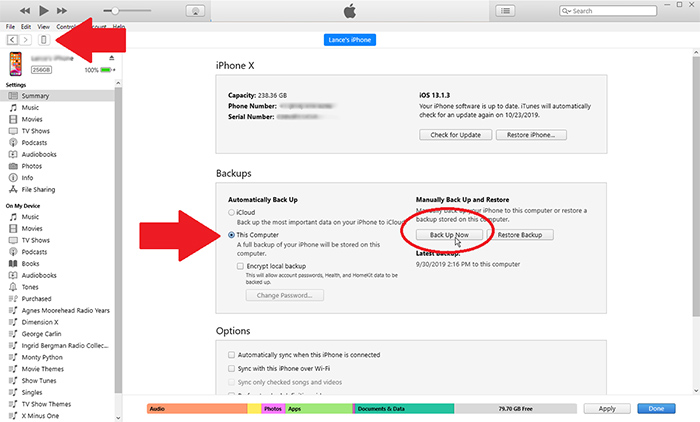
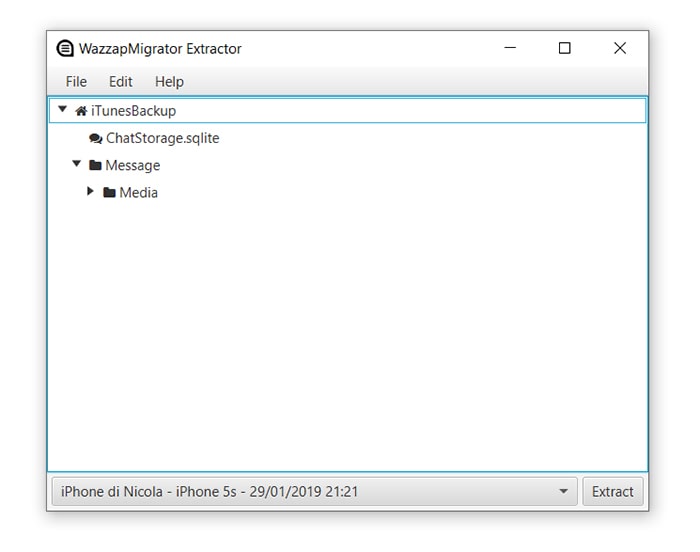
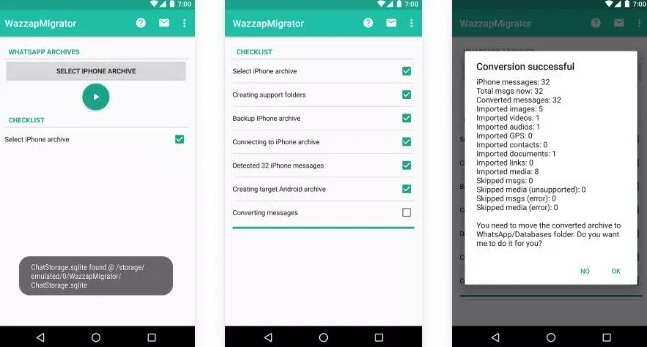
4 Utilizați aplicația oficială pentru a transfera WhatsApp de pe iPhone pe Samsung (Android)
În general, nu puteți transfera jurnalele și dinamica apelurilor WhatsApp de pe un dispozitiv iPhone pe un dispozitiv Android. Tipurile de date pe care le puteți transfera sunt Informații despre cont, Avatare personale, Conversații personale, Conversații de grup, Jurnale de conversații, Media și Setări.
După ce v-ați asigurat că dispozitivele dvs. vechi și cele noi folosesc același număr de telefon și că noul dispozitiv Android a fost setat la setările noi din fabrică sau a revenit la setările din fabrică, să începem să transferăm date WhatsApp pe Samsung (Android)!
Notă : ar trebui să păstrați aplicația WhatsApp Messenger care este cea mai recentă înainte de transfer. Și este posibil să pierdeți datele WhatsApp de pe Samsung (dacă telefonul Samsung are date WhatsApp), așa că nu uitați să faceți backup WhatsApp .
Pasul 1: Descărcați și instalați Samsung Smart Switch pe telefonul dvs. Samsung
Pasul 2: Conectați ambele dispozitive folosind un cablu USB-C la Lightning.
Pasul 3: Urmați instrucțiunile de pe ecran de pe telefonul Samsung pentru a alege transferul de date WhatsApp în timpul comutării.
Pasul 4: Odată ce vă aflați pe ecranul de pornire, deschideți WhatsApp și conectați-vă cu numărul de telefon pe care l-ați folosit pe vechiul dispozitiv. Apoi, atingeți Import și așteptați finalizarea procesului.
Odată ce activarea este finalizată pe noul dispozitiv, veți putea vizualiza istoricul conversațiilor.
Partea 2: Cum să transferați WhatsApp de pe iPhone pe Android fără fir
Când dorim să restabilim datele WhatsApp de pe iPhone pe Android, majoritatea dintre noi pot alege să le gestionăm manual. Dar încă ne întrebăm dacă există vreo modalitate gratuită de a transfera datele WhatsApp. Din fericire, există!
1 Transferați conversațiile WhatsApp de pe iPhone pe Android prin e-mail
Puteți transfera chat-ul WhatsApp de pe un iPhone pe un Android cu e-mail. Cu toate acestea, această funcție va transfera doar textul WhatsApp, fotografiile și videoclipurile cu mai puțin de 25 MB per e-mail. Nu veți putea sincroniza aceste chat-uri WhatsApp cu datele de pe dispozitivul dvs. Android. Dar este încă o modalitate gratuită de a muta mesajele WhatsApp de pe iPhone pe Android fără fir.
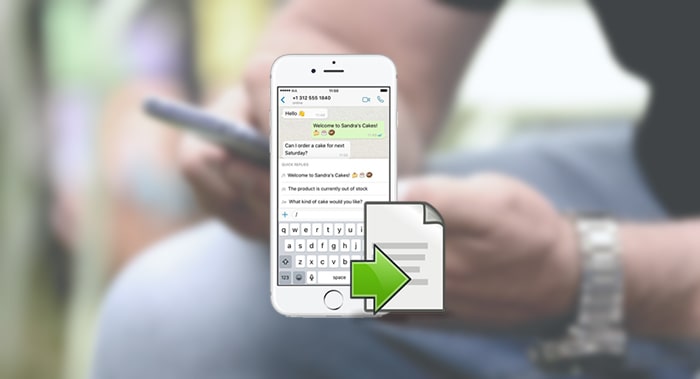
Iată cum să transferați fără fir conversațiile WhatsApp de pe iPhone pe Android:
- Pasul 1. Deschideți WhatsApp pe iPhone și faceți clic pe chat-ul pe care doriți să îl transferați. Atingeți partea de sus a ecranului și alegeți "Export Chat" din listă.
- Pasul 2. Va apărea o fereastră pop-up și puteți alege să exportați conversațiile "Fără Media" sau "Atașați Media".
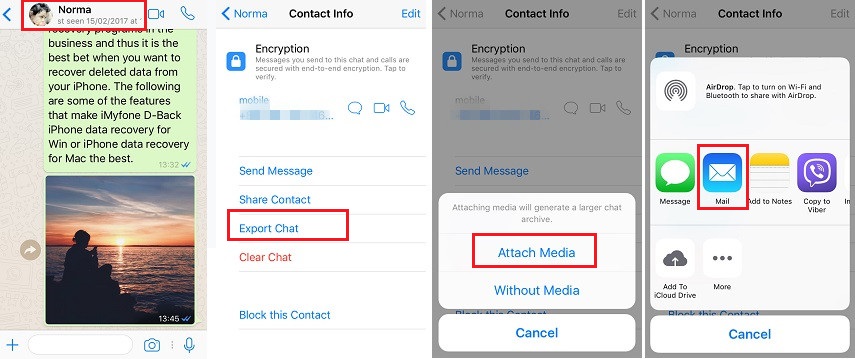
Dacă alegeți Atașare media, mesajele dvs. video/foto vor fi atașate la un folder altul decât mesajele text. În mod normal, vom face clic pe pictograma Mail pentru a exporta chat-urile, dar puteți alege și o altă aplicație atâta timp cât puteți accesa aplicația de pe telefonul Android.
- Pasul 3. WhatsApp va începe să vă prelucreze datele. Introduceți adresa de e-mail la care doriți să trimiteți chat-urile WhatsApp și faceți clic pe "Trimite".
- Pasul 4. Accesați dispozitivul Android, conectați-vă la acel cont de e-mail și vizualizați chat-urile WhatsApp.
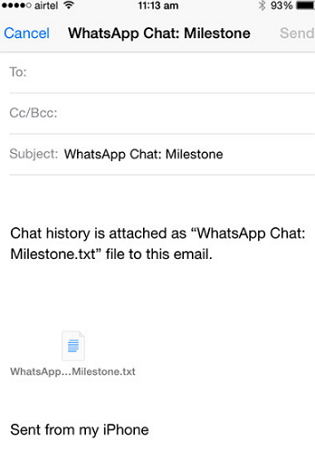
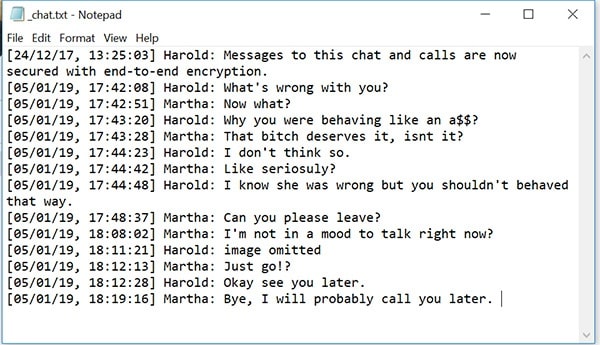
O altă problemă cu această metodă va fi numărul mare de acțiuni manuale. Trebuie să exportați chat-urile unul câte unul, ceea ce înseamnă că dacă aveți 50 de chat-uri de transferat, va trebui să faceți acest lucru de 50 de ori.
Pro:
1. Total gratuit pentru transferul de chat.
2. Poate transfera chat-uri WhatsApp de pe iPhone pe Android fără cabluri USB.
Contra:
1. Pot exporta doar 50 de chat-uri o dată, nu este prietenos cu transferul de date în masă.
2. Consumul de timp crește la transferul unui număr mare de date..
2 Faceți backup și restaurați chatul pe iCloud
În afară de utilizarea e-mailului pentru a transfera mesaje WhatsApp, puteți alege și Backup prin chat pentru a migra gratuit mesajele WhatsApp de pe iPhone pe Android!
De fapt, mesajele WhatsApp pot face copii de rezervă și pot salva zilnic automat în memoria iPhone-ului tău. Puteți selecta periodic backup pentru chat-urile WhatsApp pe Google Drive, ceea ce vă este convenabil să păstrați mesajele WhatsApp.
Etapa de operare după cum urmează:
- Pasul 1. Conectați-vă la contul WhatsApp de pe iPhone și navigați la "Setare". Apoi faceți clic pe "Chat" > "Chat Backup". Începeți să faceți o copie de rezervă a datelor WhatsApp actuale apăsând pe butonul "Fă backup acum".
- Pasul 2. Conectați-vă la contul WhatsApp de pe telefonul Android. Și va apărea un sfat care vă va întreba "Dacă să restaurați pentru prima dată datele din backup".
- Pasul 3. Dacă vi se solicită "Restaurare din WhatsApp iCloud", puteți face clic pe el și așteptați restaurarea.
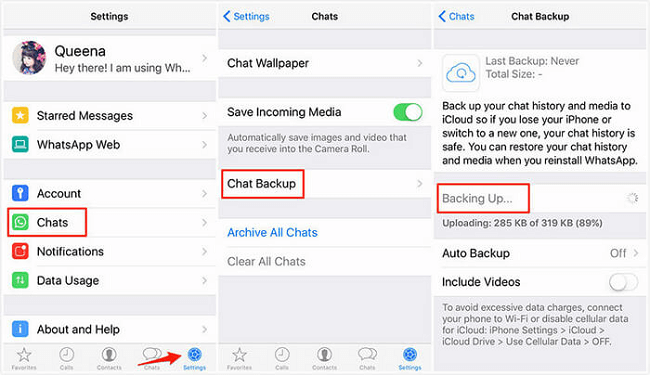
Pro:
1. Total gratuit pentru transferul de date.
2. Se poate transfera WhatsApp fără cabluri.
Contra:
1. Consumul de timp crește la restaurarea unui număr mare de fișiere.
2. iCloud este limitat pentru spațiul de stocare, cu excepția cazului în care ați plătit pentru spațiu suplimentar icloud.
Comparația metodelor menționate mai sus
S-ar putea să fii confuz de metodele pe care le-am furnizat, așa că am făcut o diagramă de comparație care include transferul între diferitele sisteme de operare pe care le pot face. Doar alege-l pe cel care ți se potrivește cel mai bine.
| Transfer iPhone pe Android | Transfer de la Android la iPhone | Transfer iPhone pe iPhone | Transfer de la Android la Android | Transfer direct | Dificultate de operare | |
|---|---|---|---|---|---|---|
| Chat-uri prin e-mail |  |
 |
 |
 |
 |
Complicat |
| Faceți backup pentru chat |  |
 |
 |
 |
 |
Mediu |
iMyFone iMyTrans
|
 |
 |
 |
 |
 |
Uşor |
| Backuptrans |  |
 |
 |
 |
 |
Mediu |
| WazzapMigrator |  |
 |
 |
 |
 |
Complicat |
| Samsung Smart Switch |  |
 |
 |
 |
 |
Uşor |
Concluzie
Deoarece ați învățat toate cele cinci metode de a transfera mesaje WhatsApp de pe iPhone pe Android , acum puteți să mutați alte date rămase pe vechiul dvs. Android. Cea mai utilă metodă pe care încă o recomand să folosească iMyFone iMyTrans, care este ușor de utilizat și de transferat rapid. Puteți lăsa comentariul dvs. dacă aveți probleme. Arunca o privire in jur!
Transferați/Fă backup/Restaurează WhatsApp într-o singură aplicație
Peste 100.000 de persoane l-au descărcat.
- Transferați WhatsApp între dispozitive cu sisteme de operare diferite, adică iOS în Android, Android în iOS.
- Suporta peste 6000 de modele diferite de smartphone care rulează pe iOS și Android.
- Transferați în siguranță fără a reseta dispozitivele sau a șterge datele originale.
- Suportă transfer de la telefon la telefon, transfer de la telefon la computer și backup și restaurare.
- Complet compatibil cu cea mai recentă versiune a sistemului de operare.